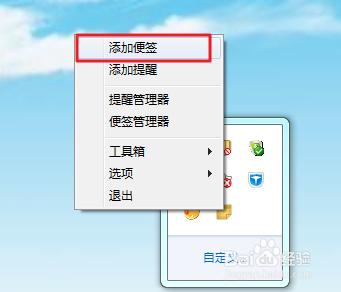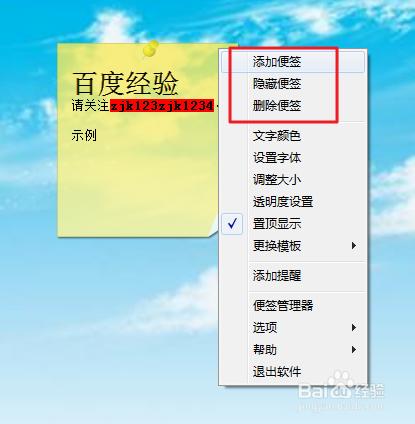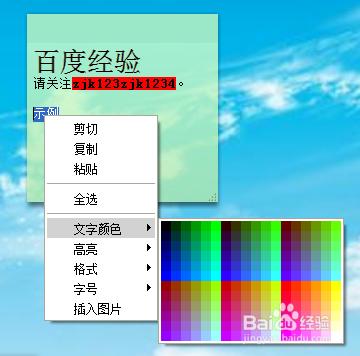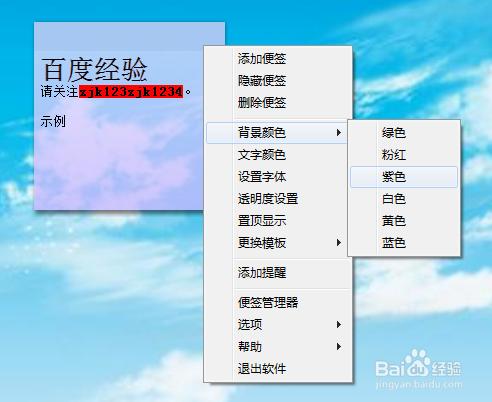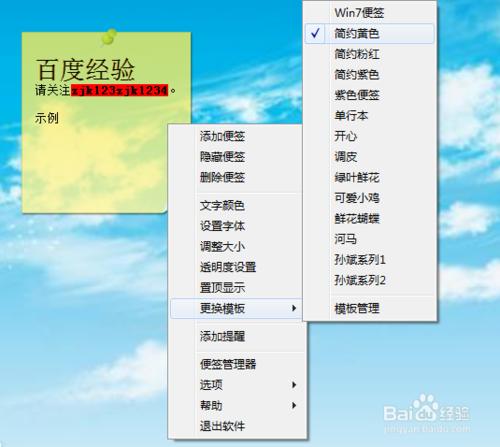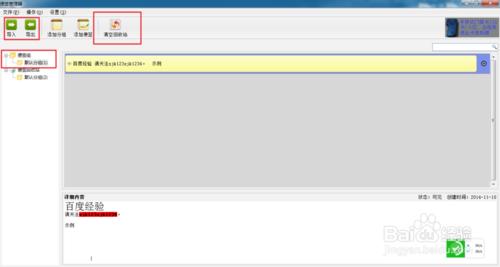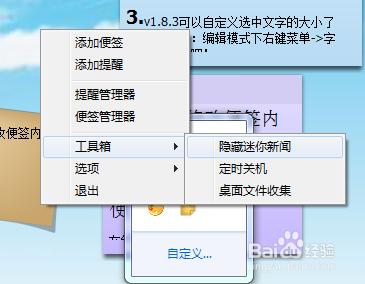上一講講到了小孩桌面便籤的下載與安裝,本講為該軟體的功能演示。主要包括新增便籤、隱藏便籤、刪除便籤,編輯便籤內容,修改文字格式,更改便籤模板,便籤管理器等內容。
工具/原料
小孩桌面便籤
方法/步驟
1、啟動軟體
雙擊“小孩桌面便籤”圖示,啟動軟體。在工作列的右下角我們可以找到小孩桌面便籤的圖示,其功能都在右鍵選單中。
2、新增、隱藏、刪除便籤
新增便籤的兩種方式:1)在工作列圖示上右擊,新增便籤;2)在桌面已存在的便籤上右擊,新增便籤。
隱藏、刪除便籤:在便籤上右擊,隱藏、刪除便籤。
第一次安裝該軟體後,桌面上有一個”每日健康小貼士“的便籤,如果我們不需要,就可以右擊隱藏,如下圖所示。如果需要再次顯示便籤,可以在便籤管理器中設定為可見,關於便籤管理器的使用,第六步中會說明。
3、修改便籤內容
在便籤上雙擊可以修改便籤內容。
4、修改便籤文字格式
便籤文字格式並不是固定的,選中便籤文字,右擊,可以修改文字顏色、高亮、格式、字號等。
5、便籤樣式設定
在便籤上右擊,可以修改便籤背景顏色,可以更換便籤模板,可以設定透明度等。
6、便籤管理器
便籤管理器可以匯入、匯出便籤,分組管理便籤,還有便籤回收站可以還原誤刪的便籤。
7、小孩桌面便籤的其他功能
該軟體還有定時關機、桌面檔案收集等功能,是不是感覺很方便呢。
注意事項
合理使用便籤,提高工作效率。
如果覺得寫的不錯,請關注我,請贊一個,謝謝。